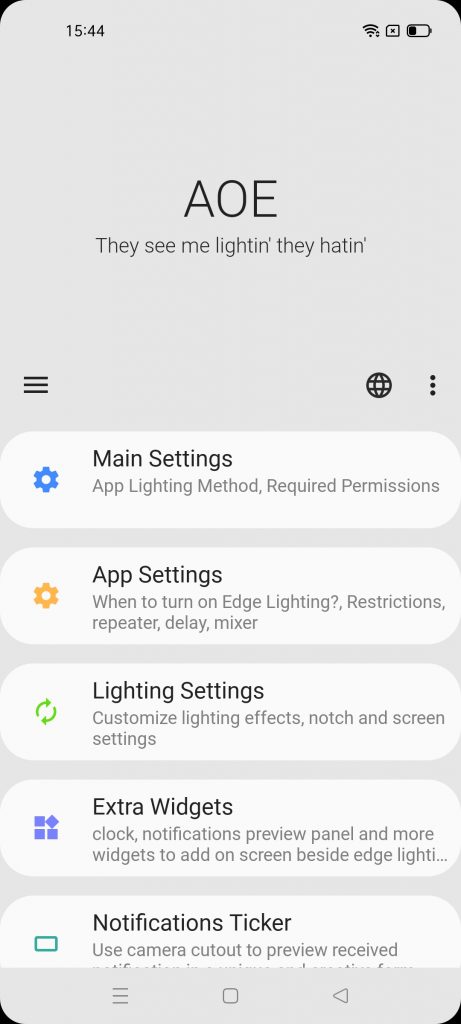Thu phóng là một nền tảng có nhiều tính năng cao dành cho hội nghị truyền hình. Bên cạnh các tính năng khác, nó cho phép bạn chú thích trên bảng trắng cũng như trên các màn hình được chia sẻ. Vì vậy, nếu bạn đang đưa ra một hướng dẫn hoặc chỉ đơn giản là muốn giải thích những thứ trên màn hình, bạn có thể chọn viết hoặc vẽ trong cuộc gọi điện video Thu phóng. Trong bài viết này, hãy xem cách viết hoặc vẽ trên màn hình chia sẻ hoặc bảng trắng trong cuộc họp Thu phóng .
Ngoài ra, đọc | 3 cách chia sẻ màn hình điện thoại của bạn dưới dạng bảng trắng với người khác
Viết hoặc vẽ trong cuộc họp thu phóng trên bảng trắng hoặc màn hình chia sẻ
Mục lục
Có thể có nhiều lý do khiến bạn muốn chú thích hoặc vẽ tay trong cuộc gọi điện video Thu phóng. Một số trong số chúng bao gồm:
- Dạy những người khác- Nếu là giáo viên, bạn có thể dễ dàng dạy các phép tính đạo hàm, phương trình và giải các bài toán bằng cách vẽ phác thảo, giống như cách bạn làm trên bảng vật lý.
- Đưa ra hướng dẫn- Bạn có thể hỗ trợ với một công việc cụ thể hoặc các phức tạp kỹ thuật bằng cách đưa ra các phiên hướng dẫn hoặc hướng dẫn các bước.
- Bài thuyết trình- Các bài thuyết trình trực tuyến có thể được thực hiện dễ dàng hơn với các chú thích. Bạn có thể sử dụng nó để đánh dấu văn bản, phân tích đồ thị, chỉ ra các trang trình bày và hơn thế nữa.
1. Viết / vẽ trên bảng trắng
Tính năng Bảng trắng trong Thu phóng cung cấp cho bạn một khung trắng trơn, nơi bạn có thể viết hoặc vẽ trên màn hình bằng cách sử dụng chuột của mình. Bạn cũng nhận được các công cụ bổ sung như Spotlight có thể hữu ích khi bạn đang giải thích điều gì đó. Dưới đây là cách bạn có thể viết hoặc vẽ trên bảng trắng trong chế độ Thu phóng.
- Mở Zoom và tham gia cuộc họp.
- Khi bạn đang họp, hãy nhấp vào Chia sẻ màn hình từ thanh công cụ ở dưới cùng.

- Trên màn hình tiếp theo, hãy chọn Bảng trắng và nhấn Chia sẻ .

- Bây giờ Bảng trắng sẽ xuất hiện trên màn hình của bạn với một thanh công cụ.
- Chọn Vẽ tranh trên thanh công cụ và vẽ bất kỳ thứ gì trên màn hình bằng chuột của bạn. Tương tự, bạn có thể sử dụng Bản văn công cụ để gõ trên màn hình.

Những người tham gia khác trong cuộc họp sẽ nhìn thấy bảng trắng. Theo mặc định, những người khác trong cuộc họp có thể chú thích trên bảng trắng cùng với bạn - tên của họ sẽ hiển thị khi họ vẽ.
Tắt chú thích cho những người khác

Nếu bạn không muốn người khác vẽ hoặc viết bất cứ thứ gì, hãy di chuột qua “Bạn đang chia sẻ màn hình” và nhấp vào menu ba chấm trên thanh công cụ. Từ các tùy chọn có sẵn, hãy chọn “ Tắt chú thích cho những người khác . '
2. Viết / vẽ trên màn hình dùng chung
Zoom cũng cung cấp một tùy chọn để chia sẻ màn hình của bạn. Sử dụng tính năng này, bạn có thể chia sẻ trực tiếp những gì đang diễn ra trên màn hình của mình với những người tham gia khác trong cuộc họp. Nếu bạn cảm thấy cần phải chú thích hoặc vẽ trong khi chia sẻ màn hình, bạn có thể thực hiện như sau:
- Tham gia cuộc họp trong Zoom.
- Nhấn vào Chia sẻ màn hình từ thanh công cụ ở dưới cùng.

- Trên màn hình tiếp theo, hãy chọn Màn và nhấp vào Chia sẻ .

- Khi tính năng chia sẻ màn hình đã được bật, hãy di chuột qua “Bạn đang chia sẻ màn hình” ở trên cùng.
- Một thanh công cụ sẽ xuất hiện khi bạn di chuột. Lựa chọn Chú thích .

- Bây giờ, hãy sử dụng Bản văn và Vẽ tranh công cụ để vẽ và chú thích trên màn hình được chia sẻ.

Bạn cũng có thể vẽ các hình dạng như hình tròn và hình chữ nhật để làm nổi bật mọi thứ, như được hiển thị trong ảnh chụp màn hình. Sử dụng Thông thoáng tùy chọn để xóa các bản vẽ khi bạn đã hoàn tất với chú thích. Nếu bạn muốn sử dụng chuột ở giữa, hãy chọn Chuột từ thanh công cụ.
Khi bạn đã hoàn thành chú thích, hãy nhấp vào dấu thập màu đỏ để thoát khỏi chế độ Chú thích. Bạn cũng có thể nhấp trực tiếp vào ‘Dừng Chia sẻ’ để ngừng chia sẻ màn hình của mình với những người khác trong cuộc họp.
Ngăn người khác vẽ hoặc viết trên màn hình
Như đã đề cập ở trên, nếu bạn không muốn những người tham gia khác vẽ hoặc viết bất kỳ thứ gì trên màn hình được chia sẻ, hãy di chuột qua “Bạn đang chia sẻ màn hình” ở trên cùng và nhấn vào menu ba chấm trên thanh công cụ. Sau đó, chọn “ Tắt chú thích cho những người khác ”Từ các tùy chọn đã cho.
Kết thúc
Đây là tất cả về cách bạn có thể viết hoặc vẽ trên màn hình chia sẻ hoặc bảng trắng ở chế độ Thu phóng. Bên cạnh đó, tôi cũng đã đề cập đến cách bạn có thể ngăn người khác vẽ hoặc chú thích trên màn hình. Hãy cho tôi biết nếu bạn có bất kỳ nghi ngờ hoặc thắc mắc liên quan nào khác trong phần bình luận bên dưới.
Ngoài ra, hãy đọc- Cách sử dụng hiệu ứng 3D AR trên khuôn mặt khi thu phóng
Bình luận trên FacebookBạn cũng có thể theo dõi chúng tôi để biết tin tức công nghệ tức thì tại Google Tin tức hoặc để biết các mẹo và thủ thuật, đánh giá điện thoại thông minh và tiện ích, hãy tham gia GadgetsToUse Telegram Group hoặc để có những video đánh giá mới nhất, hãy đăng ký Tiện ích Sử dụng Kênh YouTube.